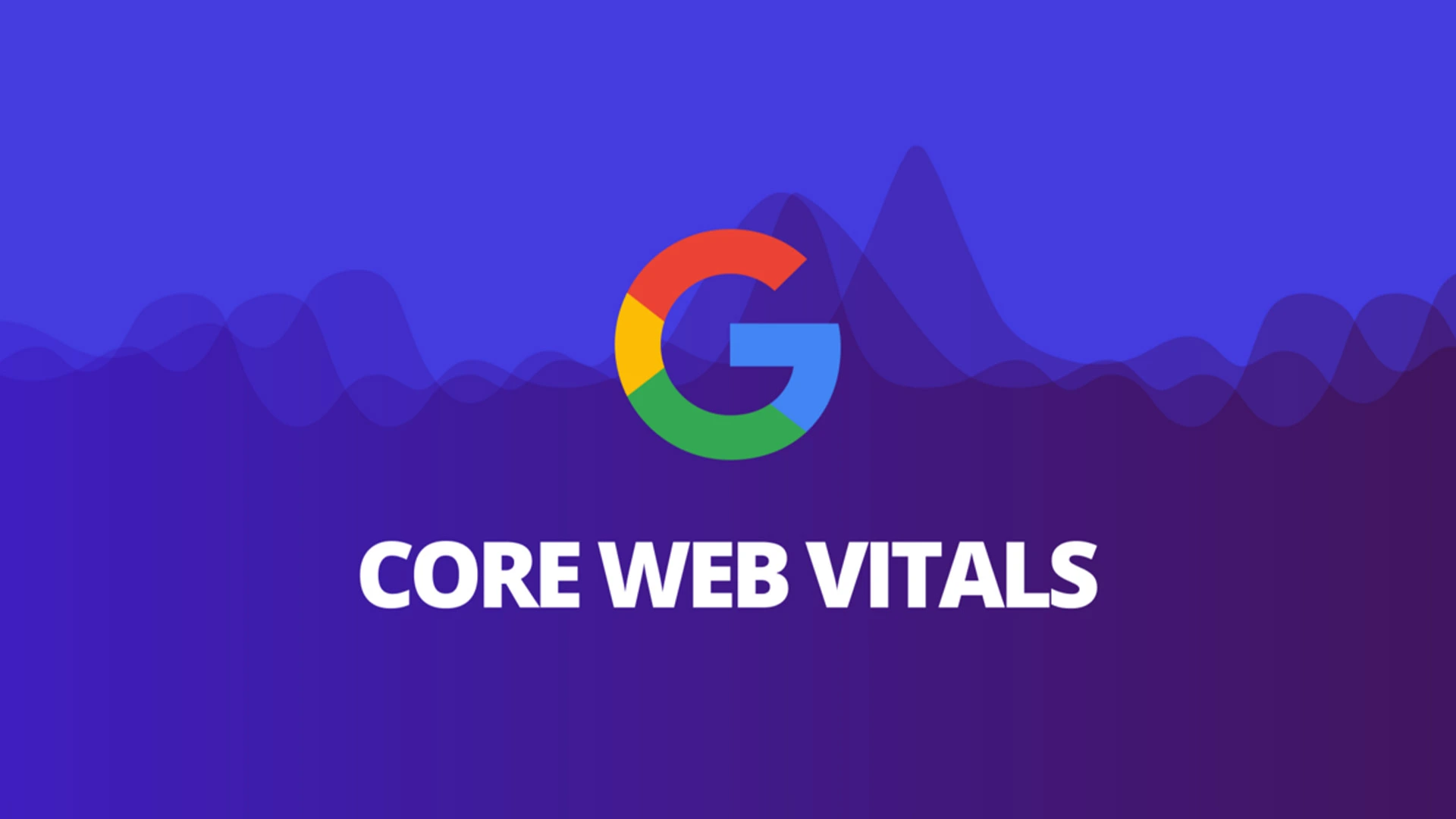Les conflits entre plugins WordPress sont un problème courant qui peut entraîner divers dysfonctionnements : erreurs d’affichage, fonctionnalités bloquées, ralentissement du site ou même plantage complet. Ces conflits surviennent généralement lorsque plusieurs plugins tentent de modifier les mêmes fonctionnalités ou ressources du site. Dans cet article, nous allons voir comment identifier, résoudre et prévenir ces conflits afin de garantir le bon fonctionnement de votre site WordPress.
Pourquoi les conflits entre plugins WordPress surviennent-ils ?
Les conflits de plugins WordPress peuvent être causés par plusieurs facteurs :
- Incompatibilité entre plugins – Certains plugins ne fonctionnent pas bien ensemble, notamment lorsqu’ils modifient des fichiers similaires.
- Conflit entre un plugin et le thème – Certains thèmes WordPress intègrent des fonctionnalités qui peuvent entrer en conflit avec un plugin.
- Mises à jour incompatibles – Une nouvelle mise à jour d’un plugin peut ne pas être compatible avec d’autres extensions ou avec la version actuelle de WordPress.
- Erreurs de code – Certains plugins mal développés ou codés avec des erreurs peuvent causer des conflits avec d’autres extensions bien optimisées.
- Problèmes de cache ou de configuration serveur – Parfois, des erreurs surviennent en raison d’un cache obsolète ou d’une mauvaise configuration des permissions de fichiers.
Comment identifier un conflit entre plugins ?
1. Désactiver tous les plugins et les réactiver un par un
L’une des méthodes les plus efficaces pour détecter un conflit est la désactivation progressive des plugins. Suivez ces étapes :
- Allez dans Extensions > Extensions installées sur votre tableau de bord WordPress.
- Désactivez tous les plugins.
- Vérifiez si le problème persiste. Si oui, le problème peut venir du thème ou du noyau WordPress.
- Si le problème disparaît, réactivez les plugins un par un et testez votre site après chaque activation.
- Dès que le problème réapparaît, le dernier plugin activé est probablement en cause.
2. Changer de thème temporairement
Si la désactivation des plugins ne résout pas le problème, le conflit peut venir du thème actif. Pour le vérifier :
- Allez dans Apparence > Thèmes et activez un thème par défaut comme Twenty Twenty-Four.
- Si le problème disparaît, cela signifie que votre thème est en conflit avec un plugin.
3. Activer le mode debug de WordPress
Le mode debug permet d’afficher les erreurs PHP sur votre site. Pour l’activer, ajoutez ces lignes dans le fichier wp-config.php :
define(‘WP_DEBUG’, true);
define(‘WP_DEBUG_LOG’, true);
define(‘WP_DEBUG_DISPLAY’, false);
@ini_set(‘display_errors’, 0);
Une fois activé, un fichier debug.log sera généré dans le dossier wp-content. Vous pourrez y voir les erreurs liées aux plugins en conflit.
4. Vérifier la console du navigateur
Si le problème est visuel ou empêche le chargement de certaines fonctionnalités, ouvrez la console du navigateur (F12 > Console) pour voir s’il y a des erreurs JavaScript. Certains conflits entre plugins affectent le JavaScript et empêchent certaines fonctionnalités d’opérer normalement.
5. Utiliser un plugin de diagnostic
Des plugins comme Query Monitor permettent de détecter les erreurs PHP, les scripts en conflit et les requêtes problématiques.
Comment résoudre un conflit entre plugins ?
1. Mettre à jour tous les plugins et WordPress
Souvent, un conflit survient à cause d’une version obsolète d’un plugin. Assurez-vous que :
- WordPress est à jour.
- Tous vos plugins sont mis à jour à la dernière version disponible.
- Votre thème est à jour.
Si une mise à jour récente a causé le conflit, essayez de revenir à la version précédente en utilisant un plugin comme WP Rollback.
2. Désinstaller et réinstaller les plugins concernés
Si un plugin est corrompu, une simple désinstallation et réinstallation peut corriger le problème.
3. Augmenter la mémoire PHP
Certains conflits sont dus à une insuffisance de mémoire. Essayez d’augmenter la mémoire PHP en ajoutant cette ligne dans wp-config.php :
define(‘WP_MEMORY_LIMIT’, ‘256M’);
Ou dans le fichier .htaccess :
php_value memory_limit 256M
4. Vérifier les logs du serveur
Les fichiers logs de votre hébergeur peuvent contenir des informations utiles sur les erreurs générées par un conflit de plugin. Vérifiez le error_log accessible via votre hébergement.
5. Utiliser un environnement de test
Pour éviter de perturber votre site en production, effectuez des tests sur un site en local avec Local by Flywheel ou un environnement de staging.
6. Chercher une alternative au plugin problématique
Si un plugin pose trop de problèmes, il peut être utile de chercher une alternative plus fiable.
Comment prévenir les conflits entre plugins ?
1. Limiter le nombre de plugins installés
Plus vous avez de plugins, plus le risque de conflits augmente. N’installez que ceux dont vous avez réellement besoin.
2. Choisir des plugins bien notés et régulièrement mis à jour
Avant d’installer un plugin, vérifiez :
- Sa date de dernière mise à jour.
- Son nombre d’installations actives.
- Les avis et les commentaires des utilisateurs.
3. Faire des sauvegardes régulières
Utilisez un plugin comme UpdraftPlus ou All-in-One WP Migration pour sauvegarder votre site avant d’installer une nouvelle extension.
4. Éviter les plugins redondants
N’installez pas plusieurs plugins ayant les mêmes fonctionnalités. Par exemple, avoir Yoast SEO et Rank Math SEO en même temps peut provoquer des conflits.
5. Tester les mises à jour avant de les appliquer
Si vous gérez un site critique, testez toujours les mises à jour sur un site de staging avant de les appliquer en production.
6. Garder WordPress, les thèmes et les plugins à jour
Les mises à jour contiennent souvent des correctifs de compatibilité, donc assurez-vous que tout est bien à jour.
Conclusion
Les conflits entre plugins WordPress peuvent être frustrants, mais avec une approche méthodique, ils sont généralement faciles à identifier et à résoudre. En désactivant les plugins un par un, en vérifiant les logs et en maintenant votre site à jour, vous pouvez éviter les erreurs majeures et garantir un site fluide et performant.
En appliquant ces bonnes pratiques, vous réduirez considérablement le risque de conflits et assurerez une meilleure stabilité à votre site WordPress.